Se você perceber que o tempo de uso não é atualizado no seu celular, é provável que o celular do seu filho não esteja atualizado para a versão mais recente do iOS. Certifique-se de ter seguido todos os passos para Configure o controle parental. Se o problema persistir, reinicie os dois dispositivos e aguarde 30 segundos. Ligue o dispositivo e veja se ele está funcionando.
O Tempo de Uso Não Funciona no iPhone/Android? [Como Corrigir]
Os celulares Android mais recentes possuem uma seção dedicada ao bem-estar digital e controles parentais, enquanto os iPhones oferecem a opção "Tempo de Uso", que permite monitorar e limitar o tempo no dispositivo.
Esses recursos são ótimas ferramentas para reduzir o uso excessivo da tela e proteger a saúde mental. Mas como funcionam? E como corrigir problemas com o tempo de uso que não está funcionando? Continue lendo para descobrir!
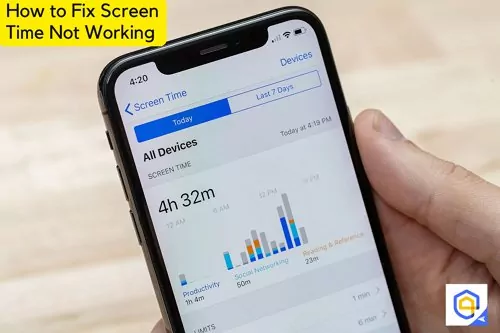
- Parte 1: Por que o tempo de uso não está funcionando?
- Parte 2: Como corrigir o Tempo de Uso da Apple que não está funcionando?
- Parte 3: Como corrigir o tempo de uso da tela que não está funcionando em dispositivos Android?
- Parte 1: Por que o Tempo de Uso do iPhone não está funcionando no Compartilhamento Familiar?
Parte 1: Por que o tempo de uso não está funcionando?
Muitos usuários de smartphones, especialmente do iPhone, relataram que o tempo de uso apresenta alguns erros, incluindo relatórios imprecisos, a incapacidade de monitorar ou restringir aplicativos no celular do filho e um cronograma instável.
A possível explicação é que você pode ter deixado de ajustar a configuração do Tempo de Uso ou que seus filhos tenham mexido nela. Além disso, verifique se o seu "Compartilhamento Familiar" inclui você como pai ou responsável.
Parte 2: Como corrigir o Tempo de Uso da Apple que não está funcionando?
Se achar que seu Tempo de Uso não está funcionando tão bem quanto antes, há algumas coisas que você pode fazer para tentar melhorar. Pode ser que você não esteja usando as ferramentas certas, não esteja sendo consistente ou não esteja definindo metas realistas.
1 Desative e reative o Tempo de Uso
Geralmente, desativar e reativar o Tempo de Uso atualizará as configurações do recurso e o ajudará a funcionar novamente. No entanto, antes de desativar e reativar o Tempo de Uso, você deve saber que ele apaga todos os seus "Dados de Tempo de Uso". Siga as instruções abaixo como um teste se não estiver preocupado com a perda dos dados do Tempo de Uso.
- Abra o aplicativo "Ajustes" na tela inicial e toque em "Tempo de Uso".
- Role para baixo até a parte inferior e toque na opção “Desativar Tempo de Uso”.
- Digite a senha do Tempo de Uso e toque novamente em "Desativar Tempo de Uso".
- Abra novamente o aplicativo Ajustes. Selecione "Tempo de Uso", toque em "Ativar Tempo de Uso" e toque em "Continuar". Certifique-se de selecionar "Este iPhone é meu" ou "Dispositivo do meu filho".
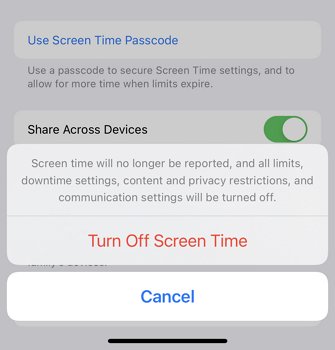
2Defina a hora & data automaticamente
É fundamental definir a hora e a data para que sejam atualizadas automaticamente. Geralmente, a configuração manual leva a erros de configuração.
- Vá para Ajustes > Geral > Data & Hora.
- Ative a opção "Definir automaticamente".
- Se solicitado, escolha seu fuso horário.
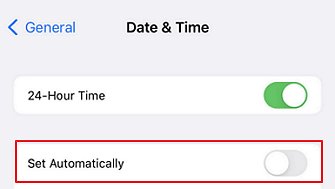
Com a hora e a data definidas automaticamente, o iPhone sincronizará automaticamente a data e a hora e você poderá voltar a usar o dispositivo normalmente.
3 Habilite o compartilhamento entre dispositivos
Se os relatórios de Tempo de Uso não estiverem visíveis ou se houver problemas nas restrições do dispositivo de seu filho, pode ser que as configurações de Tempo de Uso estejam desativadas.
- Abra "Ajustes" e selecione "Tempo de Uso".
- Verifique se a configuração "Compartilhar entre dispositivos" está ativada em seu iPhone.
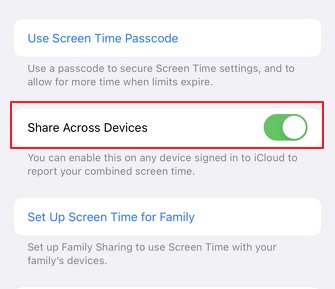
4 Desative o modo de baixo consumo de energia
Às vezes, o modo de baixo consumo de energia pode fazer com que o celular funcione mais lentamente do que o normal. Além disso, o recurso pode interferir em algumas atividades em segundo plano, limitando as funcionalidades de tempo de uso da tela desenvolvidas para ajudá-lo a gerenciar seu tempo no dispositivo.
Portanto, se quiser aproveitar ao máximo os recursos de tempo de uso do iPhone, certifique-se de que o modo de baixo consumo de energia esteja desativado.
- Acesse o aplicativo "Ajustes" do seu iPhone e selecione a seção "Bateria".
- Você verá a opção para desativar o modo de baixo consumo de energia.
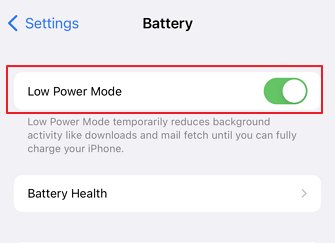
5 Defina um código do Tempo de Uso
- Abra o menu "Ajustes" e selecione "Tempo de Uso"
- Toque em "Usar código do Tempo de Uso".
- Use uma combinação exclusiva de números. Evite usar palavras fáceis de adivinhar, como "senha123".
- Altere seu código regularmente para mantê-lo segura.
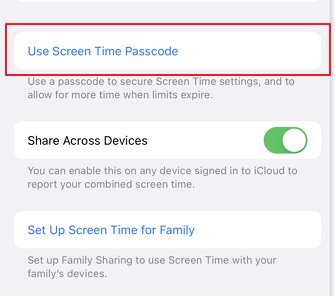
Seguir essas dicas pode ajudar a proteger seu tempo de uso da tela contra alterações indesejadas.
6 Defina um limite específico por aplicativo
Especificar um limite para cada aplicativo é uma das configurações mais importantes para manter seus filhos protegidos contra o acesso a aplicativos indesejados.
Você pode definir um limite para o tempo de uso em geral. Para fazer isso, você precisa:
- Vá para Ajustes > Tempo de Uso
- Toque em "Limites de Apps"
- Selecione "Adicionar limite". Defina o limite diário ou semanal para todos os aplicativos e categorias.
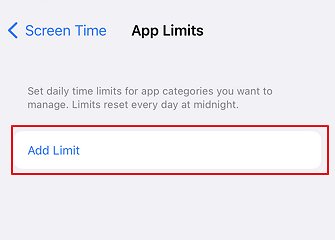
Depois de definir um limite, você verá uma barra vermelha na parte superior da tela quando o tiver atingido. Se quiser continuar usando o aplicativo, você pode tocar em "Ignorar limite".
7 Ative o recurso de tempo de inatividade
Certifique-se de ativar o recurso "Tempo de Uso" para definir um cronograma de tempo longe da tela. Durante o tempo de inatividade, apenas os aplicativos e chamadas que você permitir estarão disponíveis. Siga os passos para ativar as configurações de tempo de inatividade:
- Vá para "Ajustes" e toque em "Tempo de Uso".
- Há uma opção específica para definir um tempo de inatividade. Verifique se a configuração de "Tempo de inatividade" está ativada.
- Toque em concluído quando terminar.
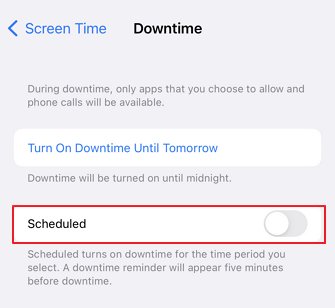
8 Ative os limites de comunicação
Os usuários podem definir facilmente os limites de comunicação durante o tempo de inatividade para obter uma pausa nas chamadas e mensagens indesejadas. Há uma opção dedicada para limites de comunicação. Veja como ativá-la para que o Tempo de Uso funcione.
- Em Ajustes > Tempo de Uso, toque em "Limites de Comunicação".
- Selecione "Durante o Tempo de Uso" e escolha a opção que atenda às suas necessidades.
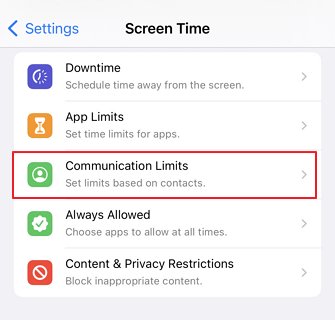
9 Verifique o status do servidor Apple
Para certificar-se de que os serviços da Apple estão disponíveis em sua área e funcionando bem, você deve navegar até o suporte da Apple para verificar o status do sistema.
- Abra o navegador Safari.
- Digite o URL https://www.apple.com/support/systemstatus/ e pressione Enter.
- Você pode ver a lista detalhada dos recursos e serviços da Apple. Certifique-se de que não haja problemas verificando a lista e, se houver algum, acesse o link de detalhes.
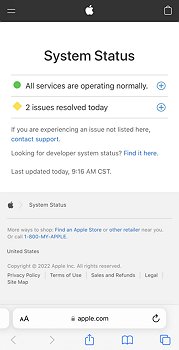
Os serviços da Apple podem estar fora do ar devido a alguns problemas técnicos. Você verá um triângulo vermelho no lado esquerdo do seu dispositivo e a nota "Outage" se o Tempo de Uso não estiver funcionando.
10 Force a reinicialização de seu dispositivo
Com o uso constante, alguns aplicativos podem ficar inacessíveis. Nesse caso, reiniciar o seu celular pode ajudar. Para fazer isso, use o botão liga/desliga.
- Pressione e mantenha pressionado o botão liga/desliga e desligue-o.
- Em seguida, ligue-o novamente.

Você também pode reiniciar o dispositivo mantendo pressionados um botão de volume e o botão liga/desliga ao mesmo tempo, se o dispositivo não tiver um botão "Home".
Depois que o celular for reiniciado, verifique se o recurso Tempo de Uso está funcionando corretamente; ótimo! Caso contrário, talvez seja necessário tentar outro método de solução de problemas.
11 Redefina todos os ajustes do iPhone
Se não conseguir fazer com que o recurso Tempo de Uso funcione no iPhone, tente redefinir todos os ajustes do dispositivo. Isso fará com que o iPhone volte aos padrões de fábrica, o que pode resolver o problema. Para redefinir os ajustes do iPhone:
- Abra o aplicativo Ajustes.
- Toque em Geral > Transferir ou redefinir o iPhone.
- Toque em Redefinir.
- Toque em "Redefinir todos os ajustes".
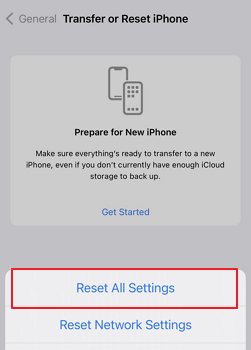
12 Atualize o iOS para a versão mais recente
É recomendável atualizar o sistema operacional do seu dispositivo para a versão mais recente a fim de aproveitar ao máximo os novos recursos, incluindo as novas configurações de Tempo de Uso. Isso ajudará a garantir que você tenha os recursos de segurança e as correções de bugs mais atualizados.
É possível resolver a maioria dos problemas atualizando o sistema operacional do dispositivo para a versão mais recente. Para fazer isso:
- Navegue até as configurações do seu dispositivo Apple e vá para a seção "Geral".
- Toque em "Atualização de software" e instale as atualizações mais recentes.
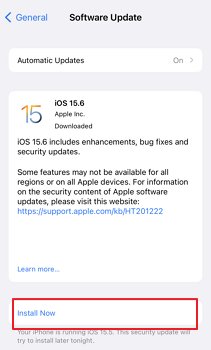
Depois que o sistema operacional do dispositivo for atualizado, o recurso de Tempo de Uso deverá começar a funcionar como esperado. Se ainda houver problemas, você deverá reiniciar o dispositivo.
Parte 3: Como corrigir o tempo de uso da tela que não está funcionando em dispositivos Android?
O recurso de tempo de uso da tela ajuda as crianças a aprenderem a usar o celular de forma segura e saudável. A maioria dos dispositivos Android tem um aplicativo de controle parental que permite que os pais definam um limite de tempo para os filhos usarem o dispositivo.
Eventualmente, você pode ter tentado controlar o tempo de uso dos seus filhos em dispositivos Android, mas em vão. Se o tempo de uso não estiver funcionando no Android, há algumas coisas que você pode tentar para corrigir o problema. Primeiro, verifique se o dispositivo está executando a versão mais recente do Android. Se o seu dispositivo estiver executando a versão mais recente do Android, mas ainda estiver com problemas, tente reiniciá-lo. Isso geralmente pode corrigir pequenas falhas que podem estar fazendo com que o recurso de tempo de uso da tela não funcione corretamente.
1Use Bem-estar Digital
O Google desenvolveu recentemente um recurso de controle parental para ajudá-lo a gerenciar os smartphones Android dos seus filhos. Os recursos de controle parental visam melhorar a saúde mental e o bem-estar dos usuários. O aplicativo foi desenvolvido para ajudar os usuários a gerenciar as atividades de tempo de uso e definir metas realistas para seus filhos.
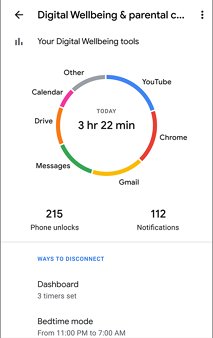
O aplicativo permite que os usuários definam limites diários para o tempo que podem passar em seus dispositivos, fornecendo feedback sobre o cumprimento desses limites. Com as atualizações mais recentes, é possível visualizar estatísticas mais confiáveis, definir a hora de dormir, melhorar o sono e monitorar o comportamento ao dirigir.
2Melhor alternativa: AirDroid Parental Control
Nada se compara a um sistema de controle parental completo, pois ele elimina os erros e bugs que geralmente ocorrem com as funções de tempo de uso integradas. Apresentamos a melhor solução de controle parental, AirDroid Parental Control.

O AirDroid Parental Control permite monitorar todos os dispositivos dos seus filhos a partir de um único lugar. Você pode adicionar dispositivos, definir regras e restrições e até mesmo receber notificações quando algo acontecer em qualquer um dos dispositivos. E isso não é tudo - ele também ajuda a organizar sua vida digital de forma mais eficiente, com compartilhamento de localização em tempo real, notificações instantâneas e acesso remoto aos celulares das crianças, para que você possa se concentrar no que é importante.
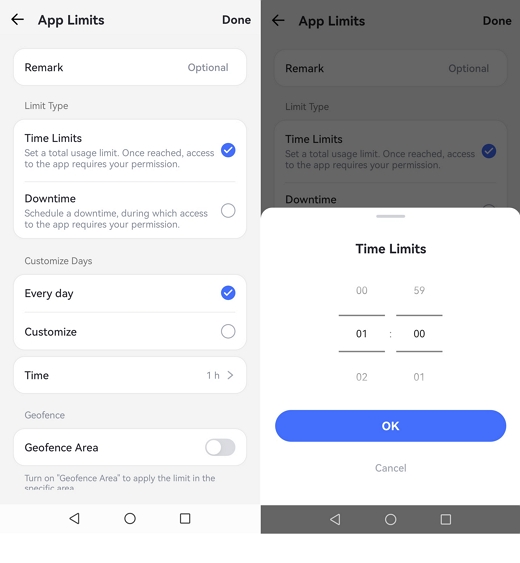
Veja a seguir como usar o aplicativo imediatamente.
Passo 1. Obtenha o aplicativo AirDroid Parental Control na Play Store e instale-o no seu dispositivo.
Passo 2. Você será direcionado para a página de inscrição assim que abrir o AirDroid Parental Control no seu dispositivo. Crie sua conta e, em seguida, faça login.
Passo 3. Certifique-se de que o celular alvo tenha o AirDroid Kids instalado. Faça algumas configurações necessárias e adicione informações precisas. Vincule o dispositivo digitando o código de emparelhamento. Agora você pode verificar e ver o tempo de uso da tela do seu filho.
Parte 4: Por que o Tempo de Uso do iPhone não está funcionando no Compartilhamento Familiar?
Para evitar qualquer inconveniente ao usar o Tempo de Uso, entenda como ele funciona. Talvez não consiga visualizar os relatórios de tempo de uso da tela no dispositivo de destino. Algumas explicações possíveis incluem o uso de uma versão desatualizada do sistema, o não ajuste preciso da configuração do Tempo de Uso ou uma violação de senha que permitiu que seu filho modificasse as configurações.
Para ativar o Compartilhamento Familiar, siga estes passos:
- Vá para Ajustes > Tempo de Uso.
- Selecione "Definir o Tempo de Uso" para a família.
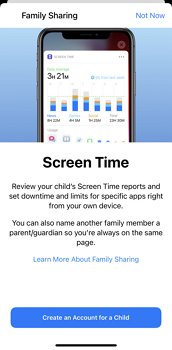
Conclusão
Embora a tecnologia tenha muitos benefícios, também pode ter alguns efeitos prejudiciais. Estudos mostraram que o excesso de tempo de tela pode levar a problemas de sono, ansiedade e depressão. Também pode afetar nossa capacidade de nos concentrarmos e sermos produtivos.
Então, como podemos acabar com o vício? Uma maneira é definir um limite específico para o tempo que passamos em cada aplicativo. Por exemplo, podemos nos permitir 30 minutos e uma hora de uso geral. Da mesma forma, como pai responsável, você deve proteger o bem-estar online de seu filho.
A definição desses limites garante que a tecnologia não esteja consumindo nosso tempo. Se tiver algum problema com os recursos integrados, experimente o AirDroid Parental Control, uma ferramenta perfeita para garantir a segurança e a privacidade da sua família. Uma interface fácil de usar permite que você gerencie todas as atividades no seu dispositivo a partir de um único lugar. Mantenha-se informado e no controle de sua vida digital com o AirDroid Parental Control.
Perguntas frequentes sobre o Tempo de Uso que não está funcionando
Se seu filho usa um dispositivo iOS, o Tempo de Uso pode estar desativado.
Para ativar o Tempo de Uso, siga os passos abaixo:
Passo 1: Vá para Ajustes > Tempo de Uso.
Passo 2: Selecione "Ativar Tempo de Uso" e selecione "Continuar".
Defina configurações precisas e defina uma senha forte para que seu filho não possa alterar as configurações ou desconectar o dispositivo.
Embora existam várias dicas e truques para burlar ou ignorar o Tempo de Uso, o método mais comum é explorar uma senha fraca dos pais, da qual eles estão cientes, e assim permitir que usem qualquer aplicativo sem restrições.
Há muitas consultas e reclamações no fórum da comunidade Apple que alegam a existência de bugs, e muitos usuários já experimentaram o recurso Tempo de Uso não funcionar em algum momento, o que nos faz pensar se ele é preciso. Ainda assim, alguns recursos parecem estar funcionando como deveriam.
O Safari é bloqueado para evitar os riscos associados à navegação irrestrita na Internet. Vários sites inadequados disseminam ódio, racismo e violência, sem mencionar a tendência crescente de conteúdo adulto em toda a Internet. As atualizações mais recentes permitem que você desbloqueie o navegador Safari, onde os pais podem definir restrições para sites inadequados.
Existem vários métodos para burlar o Tempo de Uso. Certifique-se de adicionar e alterar sua senha, definir um limite de aplicativos rigoroso, ativar o bloqueio ao final do limite e, o mais importante, não permitir alterações no fuso horário. Seguir essas dicas pode ajudar a garantir que o tempo de uso seja usado com responsabilidade e que seus filhos não possam alterar a configuração sem a sua permissão.





Deixar uma resposta.